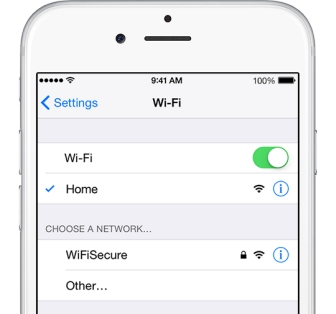Ongeacht hoe we de operator Intertelecom uitschelden voor lage snelheid en onstabiele verbindingen (zie het artikel Intertelecom internet verdwijnt. Wat te doen?), Het heeft de grootste 3G-dekking in Oekraïne. En in de meeste dorpen, kleine steden waar geen mogelijkheid is om kabelinternet aan te sluiten (optica, ADSL) - Intertelecom is de enige optie.
In dit artikel wil ik alle nuances bekijken van het opzetten van een mobiele wifi-router Huawei EC 5321u-1 en Huawei EC 5321u-2 (dit zijn bijna dezelfde apparaten), die erg populair is bij degenen die Intertelecom-services gebruiken. Ik zal u laten zien hoe u de eerste installatie uitvoert, het apparaat activeert, een tarief selecteert en ervoor betaalt, u registreert in uw persoonlijke account (ACCA) en het Wi-Fi-netwerk van uw mobiele router configureert.

De Huawei EC 5321u-1/2 router kan op twee manieren worden gekocht:
- Aankoop bij de Intertelecom-vestiging. Daar zullen ze meteen alles voor je instellen, je laten zien hoe je het moet gebruiken, je een tarief kiezen, betalen, etc.
- Boxed oplossing. Wanneer Huawei EC 5321u-1/2 wordt verkocht, staat deze direct op slot onder de Intertelecom-provider. U hoeft het alleen maar te activeren en u kunt het gebruiken. Het is de boxed-oplossing die we in dit artikel zullen opzetten. Sinds ik het heb gekocht.
De meeste klanten van Intertelecom gebruiken in de regel gewone USB-modems, die alleen op een computer of laptop zijn aangesloten. Maar dit is niet erg handig, want internet is ook nodig op andere apparaten: telefoons, tablets, tv's, enz. En een mobiele wifi-router helpt in deze situatie perfect. Het kan 3G-internet via een kabel naar een desktopcomputer splitsen en via Wi-Fi naar laptops en mobiele apparaten.
Als je nu internet hebt via een USB-modem die is aangesloten op een computer met wifi, of een laptop, dan kun je proberen deze te verspreiden volgens de instructies: hoe je wifi vanaf een laptop distribueert als internet via een USB-modem (3G / 4G) is.
Huawei EC 5321u-1/2 - Veelgestelde vragen
Ik heb gekeken naar welke informatie ze op internet zoeken op deze router, die het vaakst wordt gevraagd in de opmerkingen, en voordat ik de installatie-instructies schreef, besloot ik de meest populaire vragen te beantwoorden. Deze informatie zal voor iedereen nuttig zijn: degenen die net van plan zijn om te kopen en degenen die deze mobiele wifi-router al hebben gekocht.
- Wat is het verschil tussen Huawei EC 5321u-1 en Huawei EC 5321u-2?Ik heb nooit specifieke informatie over dit probleem gevonden. Hoogstwaarschijnlijk is het slechts een firmwareversie of een hardwareversie. Misschien waren er enkele kleine wijzigingen in de software of in de hardware zelf. Maar in wezen zijn dit dezelfde apparaten.
- Zal ik Huawei EC 5321u zien in mijn dorp, stad, enz. Dit is een erg populaire vraag. Het hangt er allemaal vanaf of je Intertelecom-dekking hebt, hoe sterk het is, op welke afstand het basisstation zich bevindt, welke opluchting, enz. Kijk voor meer informatie op de kaart op de website van Intertelecom. Bel ondersteuning en vraag het. U wordt gevraagd op welke afstand het basisstation van u verwijderd is.
Het is moeilijk om een specifiek antwoord te geven. Maar te oordelen naar de beoordelingen, zal de Huawei EC 5321u het signaal stabiel op een afstand van maximaal 5-7 km van het basisstation kunnen houden. Als de afstand groter is, wordt het signaal slechter. Indien meer dan 10 km., Dan moet u hoogstwaarschijnlijk een externe antenne installeren (maar u kunt deze niet op deze router aansluiten). Ik heb een afstand van ongeveer 6-7 km naar het basisstation. Er is een signaal, maar zwak. Twee balken (in het configuratiescherm), de indicator op de router is geel.
Is het basisstation ver weg, dan heb je een buitenantenne, een gewone USB-modem en een gewone router met ondersteuning voor 3G / 4G-modems nodig. - Kan ik een buitenantenne aansluiten op Huawei EC 5321u-1/2? Nee. Deze mobiele router heeft geen aansluiting voor een externe antenne, waarmee je het signaal goed kunt versterken. Maar er is een serviceaansluiting waarop het lijkt alsof je een antenne kunt aansluiten. Je kunt de contactloze adapter proberen, waarover ik schreef in het artikel, waarbij je een krachtige 24 dB CDMA-antenne installeert met een contactloze adapter. Of gewoon een draadslang. Op internet staan veel tips om uw ontvangst te vergroten.
- Wat wordt de internetsnelheid? De snelheid hangt af van hoe zwaar het basisstation wordt belast, op het signaalniveau, de werkingsmodus van de router (Rev.A / Rev.B). U kunt bij Intertelecom Support vragen wat de gemiddelde snelheid is van het basisstation waarmee u verbinding wilt maken.
- Waar kan ik de driver voor Huawei EC 5321u downloaden? Wanneer u via Wi-Fi verbinding maakt met dit apparaat, zijn geen stuurprogramma's nodig. Als je hem via een USB-kabel op een computer aansluit, verschijnt er een "drive", van waaruit alles wat je nodig hebt is geïnstalleerd. De computer ziet deze router niet als een usb-modem, maar als een netwerkapparaat. Simpel gezegd, u hoeft geen stuurprogramma's te downloaden. Alles wordt daar zo eenvoudig mogelijk gedaan.
- Firmware en ontgrendel Huawei EC 5321u. Is het mogelijk om? Omdat deze router een simkaartsleuf heeft, kan hij volgens het idee met andere operators worden gebruikt. Maar het is aanvankelijk vergrendeld en werkt alleen met het nummer dat erin is "ingebed" van Intertelecom. Er zijn instructies op internet die laten zien hoe u deze mobiele router kunt ontgrendelen. Zodat hij werkt met een simkaart en met Intertelecom. Ik heb niet getest. Alle acties die u uitvoert op eigen risico en risico!
- Kan ik via een kabel verbinding maken met mijn computer? Ja dat kan. Via USB. Maar zoals ik hierboven al schreef, zal de verbinding niet zijn zoals via een USB-modem (kiezen en zo), maar als een gewone netwerkverbinding (alsof het internet is verbonden via een netwerkkabel).
Ik heb deze boxed oplossing gekocht voor internettoegang in de auto, of wanneer de hoofdinternetverbinding om de een of andere reden niet werkt. Dit is mijn terugval.
Huawei EC 5321u-1/2 aansluiten en configureren
Plaats de batterij in de router, druk op de aan / uit-knop en houd deze 3 seconden ingedrukt. Het moet worden ingeschakeld (als het niet wordt ingeschakeld, sluit u de stroom aan). Alle indicatielampjes gaan branden, daarna blijven alleen het 3G-netwerk (rood, geel, groen), de wifi- en batterij-indicator. Na een tijdje gaan alle lampjes uit en knippert alleen de batterij-indicator. Om de status van alle indicatoren te zien, moet u eenmaal op de aan / uit-knop drukken. De router wordt uitgeschakeld als u de knop 3 seconden ingedrukt houdt.
Notitie! De router moet online zijn. Dat wil zeggen, er moet dekking zijn. De mobiele netwerkindicator moet minimaal geel zijn. Idealiter groen.

Druk op de aan / uit-knop om de signaalsterkte te zien
Inbegrepen. Vervolgens moeten we een apparaat verbinden met Huawei EC 5321u, van waaruit we de eerste installatie en activering zullen uitvoeren. Het is natuurlijk beter om een laptop of pc te gebruiken. Het is comfortabeler. Maar u kunt het instellen vanaf een telefoon of tablet.
U moet verbinding maken met een mobiele router:
Als de pagina met de instellingen van de router automatisch opent, dan raken we deze nog niet aan en veranderen daar niets.
Om te beginnen met instellen, moeten we een browser openen en naar de site gaanintertelecom.ua... De activeringspagina wordt automatisch geopend. We lezen en volgen de instructies zorgvuldig.

We kiezen zelf een tarief. Betaal naar gebruik of betaal maandelijks. Tot dusver heb ik het eenvoudigste tarief gekozen - "Internet 44". Houd er rekening mee dat er een vinkje staat voor "Super 3G-service voor de dag, standaard". Beweeg over het vraagteken en lees de algemene voorwaarden. Hoogstwaarschijnlijk heeft u deze service niet nodig.

Verder ziet u informatie over aanvullende diensten en tegen uw tarief. Het te betalen bedrag wordt aangegeven. We controleren en gaan akkoord.

Er verschijnt een bericht dat u uw account moet aanvullen. Er wordt een pagina geopend waar u een van de voorgestelde opties moet selecteren en uw account moet aanvullen. Er wordt ook uw Intertelecom-nummer vermeld, dat u moet gebruiken bij het aanvullen. Alleen u hoeft het aan te geven met "380".

Uw nummer staat ook vermeld op het vak "Digitale ID".

Kies een betaalmethode en vul uw account aan. Schakel de Huawei EC 5321u-1/2 router uit nadat het opladen is gelukt. Ik zette het na ongeveer 5 minuten aan en het internet werkte al. Het gele pictogram Geen internettoegang is verdwenen. Het activeringsproces is voltooid.
U kunt in principe al gebruikmaken van internet. Maar ik zal u laten zien hoe u zich bij ACCA registreert en enkele modeminstellingen uitvoert.
Hoe registreert u zich in uw persoonlijke Intertelecom (ACCA) -account?
Dit is een optionele procedure. Maar in uw persoonlijke account kunt u statistieken over de rest van het verkeer bekijken, het saldo bekijken, de rekening aanvullen, tarieven wijzigen, enz. Het is erg handig.
Ga naar de siteintertelecom.ua en bovenaan klik je op de link "Mijn account". Klik op de link "Registreren".

Geef uw abonneenummer op (dit staat vermeld op de doos met de mobiele router of in de verbindingsovereenkomst). Bedenk en specificeer twee keer een wachtwoord, dat in de toekomst zal worden gebruikt om toegang te krijgen tot uw persoonlijke account. Voer uw e-mailadres in. Klik op de knop "Registreren".

Na het bericht over succesvolle registratie kunt u inloggen op het ACCA-systeem door uw nummer en wachtwoord in te voeren. Er zal alle informatie over uw nummer staan.
De werkingsmodus en het Wi-Fi-netwerk van de Huawei EC 5321u-router configureren
Om de instellingen van Huawei EC 5321u te openen, moet u er verbinding mee maken (via Wi-Fi of kabel) en in de browser naar het adres gaan 192.168.1.1, of 192.168.8.1
De hoofdpagina toont het signaalniveau, informatie over de huidige verbinding en aangesloten apparaten. Bovenaan de pagina kunt u de taal wijzigen in Russisch of Oekraïens.

Ga naar het gedeelte "Instellingen". U moet een gebruikersnaam en wachtwoord opgeven. Fabriek admin en admin.

In de instellingen, in de sectie "Kiezen" - "Profielbeheer", kunt u het profiel wijzigen. Er zijn er twee: "IT" en "3G_TURBO". Ik begrijp nog steeds niet wat het profiel beïnvloedt. "3G_TURBO" voor internettoegang met snelheden tot 14,7 Mbps?

En op het tabblad "Netwerkinstellingen" kunt u volgens de instructies (die is meegeleverd) de bedieningsmodus Rev.A / Rev.B wijzigen. Maar dit artikel is voor mij helemaal niet beschikbaar. Mogelijk slecht signaal.

Denk eraan om uw instellingen op te slaan als u ze wijzigt.
Draadloos netwerk (WLAN) opzetten
In het configuratiescherm, op het tabblad WLAN, kunt u de Wi-Fi-netwerknaam en het wachtwoord wijzigen. Ik herinner u eraan dat de fabrieksinstellingen zijn ingesteld, die onder de omslag worden aangegeven.
In "WLAN" - "Basisinstellingen" kunt u een andere netwerknaam (SSID) en wachtwoord (WPA-sleutel) instellen.

Als u de naam en / of het wachtwoord wijzigt, moet u uw apparaten opnieuw met het netwerk verbinden.
Uw mobiele Wi-Fi-router opnieuw instellen
Als u het wifi-wachtwoord bent vergeten, de instellingen niet kunt invoeren, enkele parameters kunt wijzigen, waarna het internet stopt met werken, of het wifi-netwerk - u kunt de instellingen altijd terugzetten naar de fabrieksinstellingen.
Je kunt de Huawei EC 5321u-2 resetten met de Reset knop. Schakel de router in en verwijder de kap. Druk met iets scherps op de resetknop en houd deze 3 seconden vast.

Alle indicatoren gaan branden en de router start opnieuw op. De instellingen worden teruggezet naar de fabrieksinstellingen.
Conclusies
De router is normaal, ik vond het leuk. Het installatie- en activeringsproces is zo eenvoudig mogelijk. Dit apparaat is mogelijk geschikt voor de distributie van internet naar meerdere apparaten. Ik heb het nog niet getest, maar ze schrijven dat de batterij goed vastzit.
Het netwerk vangt veel beter op dan een gewone USB-modem (zonder antenne), die ik ook heb. Het is natuurlijk jammer dat hij geen aansluiting heeft voor een externe antenne. Hierdoor moeten velen dit apparaat verlaten.
Ik kijk uit naar uw feedback over de Huawei EC 5321u in de reacties. Hoe werkt het met Intertelecom, wat is de snelheid, stabiliteit? Als je het signaal op de een of andere manier hebt versterkt, kun je erover schrijven. Ik denk dat deze informatie voor velen nuttig zal zijn. Succes!